Vine auf dem PC nutzen: Die Chrome-Erweiterung VineClient
Für diejenigen, die es noch nicht kennen: Vine war eine mobile App von Twitter, die es Nutzern ermöglichte, kurze Videos von maximal sechs Sekunden Länge aufzunehmen, zu bearbeiten und online zu teilen. Diese Videos liefen in einer Endlosschleife und konnten optional mit Ton versehen werden. Vine, das gewissermaßen das Video-Pendant zu einem Tweet mit 140 Zeichen war, spiegelte Twitters Philosophie des „Weniger ist mehr“ wider. Bereits im Januar veröffentlichte Twitter Vine for Web, wodurch Nutzer über den PC auf ihr Konto zugreifen konnten. Allerdings ermöglichte diese Webversion nicht das Hochladen von Videos. Hier kommt die leistungsstarke Chrome-Erweiterung namens VineClient ins Spiel, die nicht nur Zugriff auf alle Vine-Funktionen bietet, sondern auch das Hochladen von Videoclips vom Computer aus ermöglicht.
VineClient funktioniert vollständig webbasiert, benötigt jedoch eine Chrome-Erweiterung. Nutzer von Firefox, Safari oder Internet Explorer gehen daher leer aus. Die Installation und Einrichtung sind sehr einfach: Die Erweiterung wird installiert, dann klickt man auf das VineClient-Symbol in der URL-Leiste und meldet sich bei seinem Vine-Konto an.
Ähnlich wie bei Vine For Chrome, einer vergleichbaren Erweiterung, die bereits im November 2013 vorgestellt wurde, kann man sich bei VineClient nicht mit den Twitter-Anmeldedaten anmelden. Stattdessen muss man seinem Vine-Konto eine E-Mail-Adresse zuordnen.
Nach der Anmeldung landet man auf dem Haupt-Dashboard, das sich durch seine intuitive Bedienung auszeichnet. Das Layout erinnert an Pinterest und ist leicht zu navigieren. In der oberen Leiste befinden sich eine Home-Schaltfläche, über die man zu den Bereichen Home, Entdecken, Profil und Aktivitäten gelangt, sowie Optionen zum Hochladen und Abmelden.

Jedes Vine-Video hat Schaltflächen, mit denen man das Video liken, kommentieren, reposten, teilen und sogar herunterladen kann. Die Videos werden im MP4-Format gespeichert. Im Gegensatz zur mobilen App oder den in Webseiten eingebetteten Vines starten die Videos in VineClient erst dann, wenn man auf das Vorschaubild klickt.

Die restlichen Funktionen der App entsprechen der Webversion von Vine. Alle Features sind übersichtlich angeordnet und leicht zugänglich.
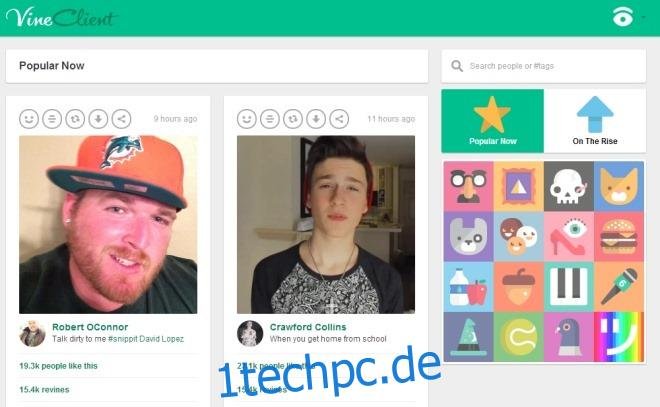
Mit der Upload-Funktion können Videodateien vom PC hochgeladen werden. Diese dürfen nicht größer als 5 MB sein und nicht länger als 6,8 Sekunden dauern. Es werden zahlreiche gängige Videoformate unterstützt, darunter 3GP, MP4, WMV, MKV und MOB.
Um ein Video hochzuladen, klickt man auf „Datei auswählen“, fügt eine Bildunterschrift hinzu, wählt einen Kanal aus und klickt auf „Hochladen starten“.
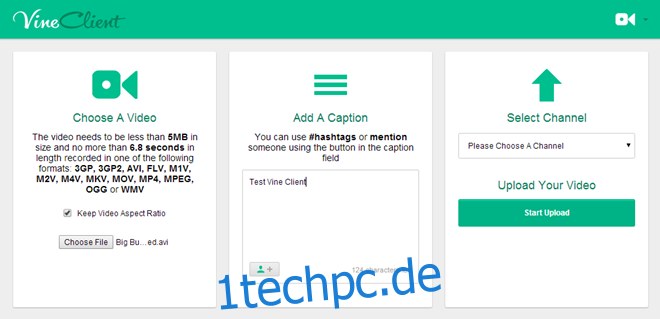
Nachdem das Video hochgeladen wurde, kann man sich mit VineClient in einem Pop-up-Fenster eine Vorschau ansehen.
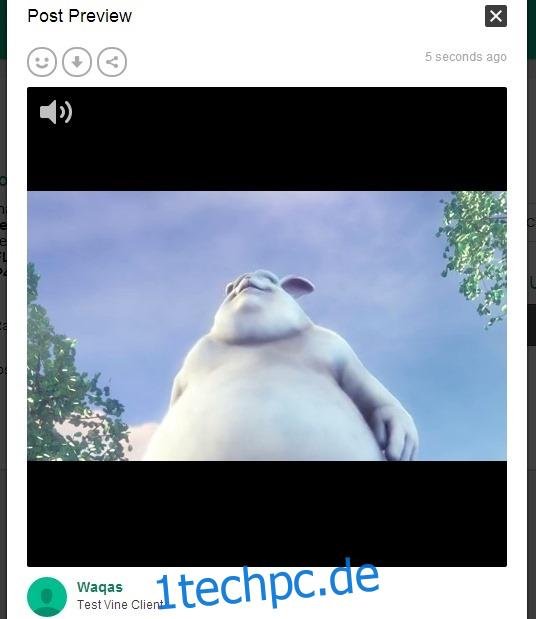
Die kostenlose VineClient-App kann über den folgenden Link im Chrome Web Store heruntergeladen werden.